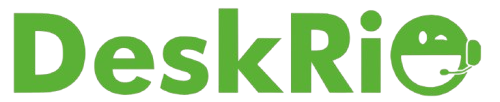A Página de Kanban é o espaço onde você organiza fluxos de trabalho, acompanha tarefas e estrutura processos de maneira visual e eficiente.
A seguir, você confere um guia completo para dominar todas as funcionalidades dessa área.
Acessando a Página de Kanban #
Para começar, acesse seu perfil e, no menu lateral esquerdo, procure pelo ícone correspondente à Página de Kanban.
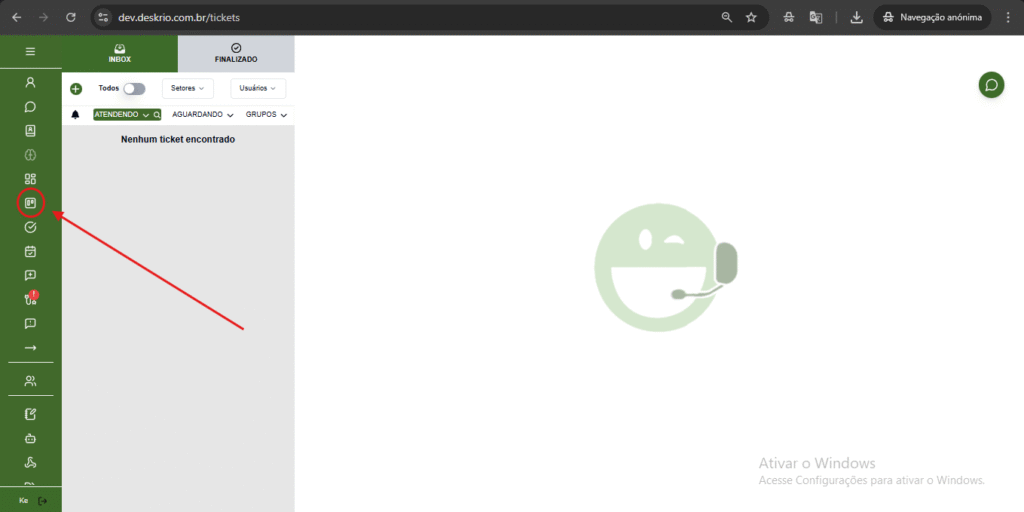
Ao clicar, você será direcionado ao painel principal, onde encontrará:
- A quantidade total de quadros já criados
- O botão Criar novo quadro
- Os filtros disponíveis
- A listagem completa de todos os quadros existentes
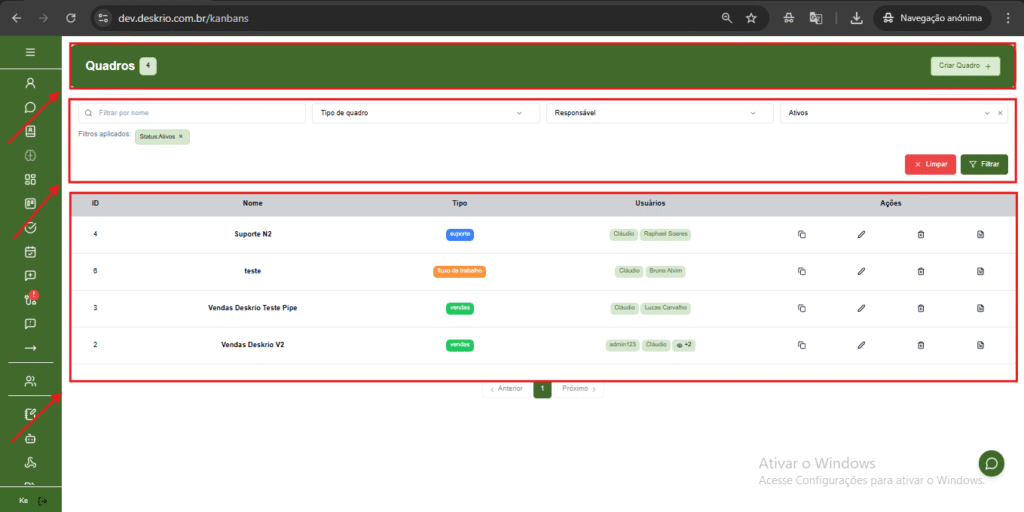
Criando um Novo Quadro #
Para criar um quadro, clique no botão Criar quadro, localizado no canto superior direito. Será exibido um pop-up onde você deve preencher:
- Nome do quadro
- Tipo de quadro
- Usuários vinculados

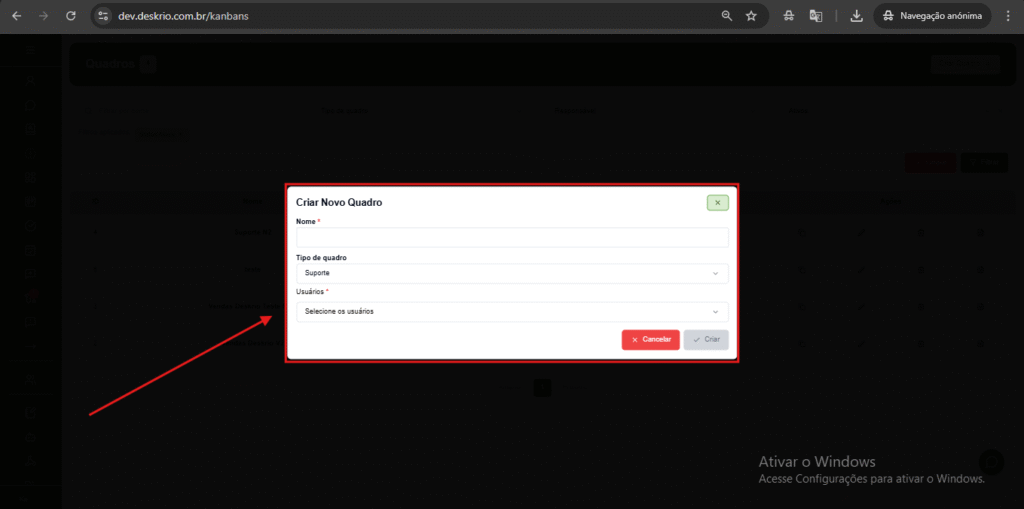
Depois de preencher, confirme clicando em Criar.
Acessando e Navegando em um Quadro #
Ao clicar no nome do quadro, você é direcionado para sua área interna. Nela, é possível visualizar:
- As colunas criadas
- Os cards existentes
- A quantidade de cards
- Os filtros disponíveis
- As opções para criar novos cards ou novas colunas
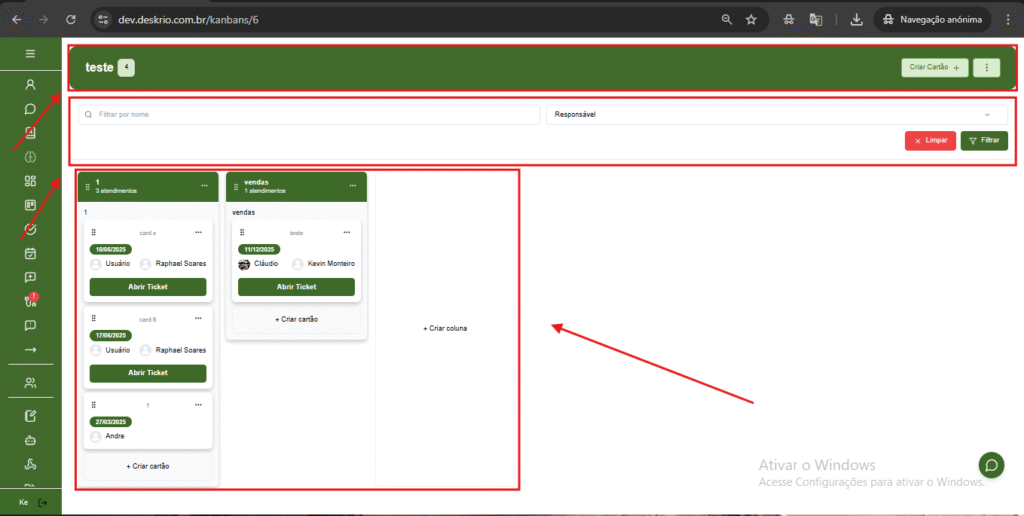
Criando uma Nova Coluna #
Para criar uma coluna:
- Clique em Criar coluna.
- Preencha o nome da coluna.
- Defina a posição em que ela deve aparecer.
- Clique em Criar.
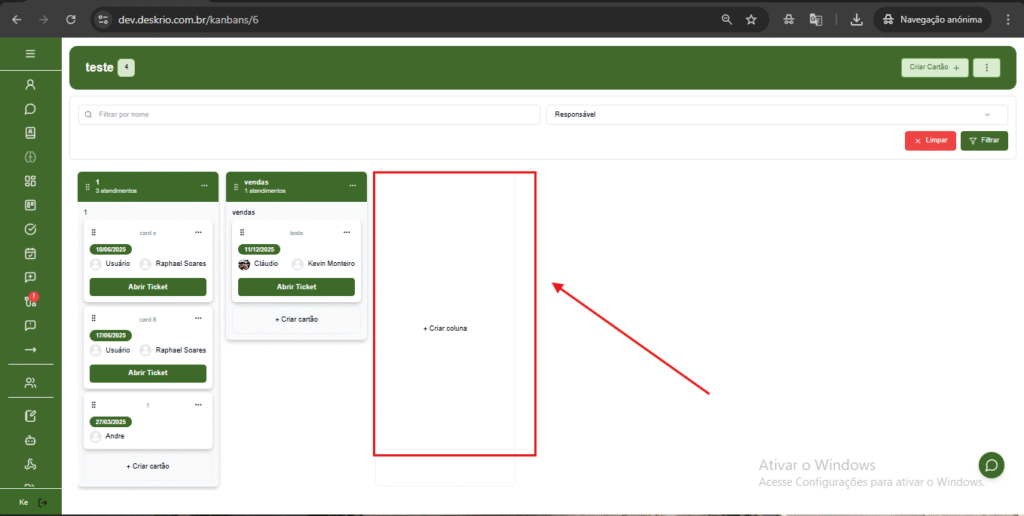
Pronto! Sua nova coluna será adicionada ao quadro automaticamente.
Criando um Novo Card #
Você pode criar um card tanto pelo botão da coluna quanto pelo botão no canto superior direito. Ao abrir o pop-up, preencha:
- Nome do card
- Prazo
- Descrição
- Responsável
- Vínculo com ticket ou contato (opcional)
- Coluna onde o card será inserido
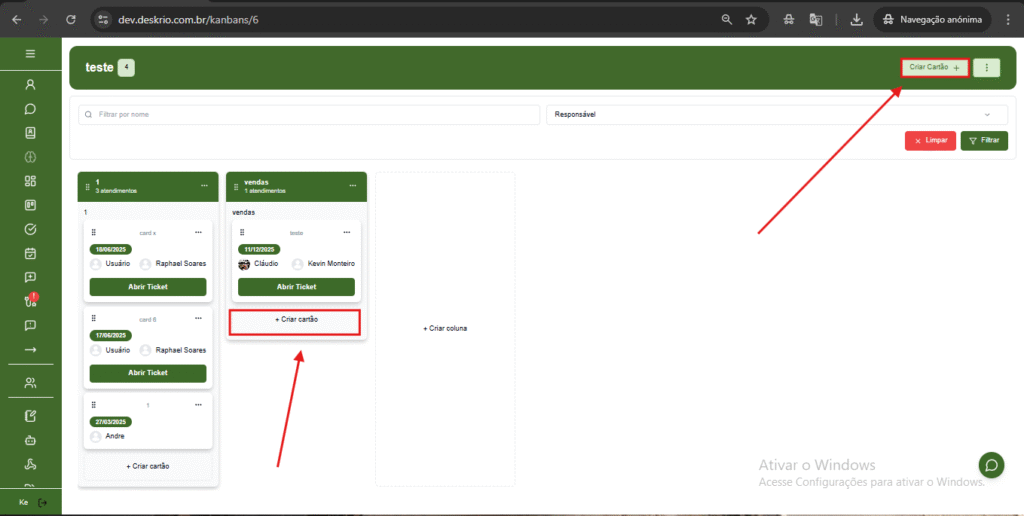
Finalize clicando em Criar.
Ações Dentro do Card e da Coluna #
Dentro do card, você pode:
- Visualizar detalhes
- Editar
- Mover para outra coluna
- Desativar
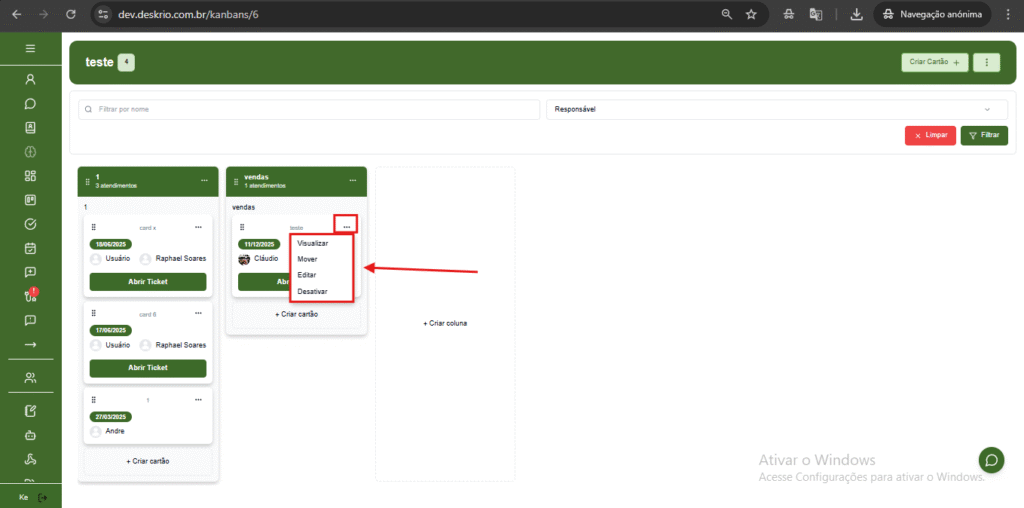
Nas colunas, ao clicar nos três pontinhos, é possível:
- Mover
- Editar
- Desativar
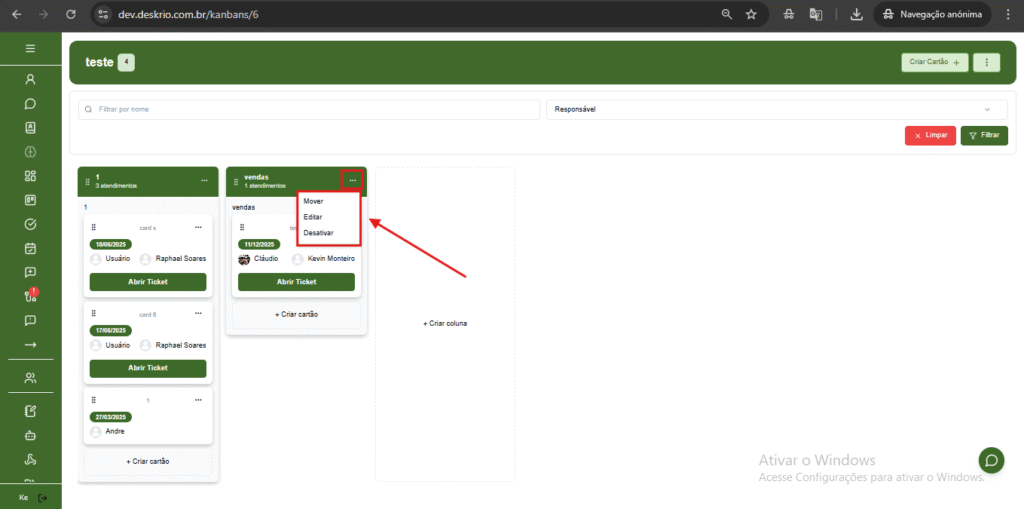
Ações Gerais no Quadro #
No canto superior direito do quadro, os três pontinhos oferecem opções adicionais:
- Voltar para a página de quadros
- Visualizar colunas inativas
- Visualizar cartões inativos
- Exportar cartões
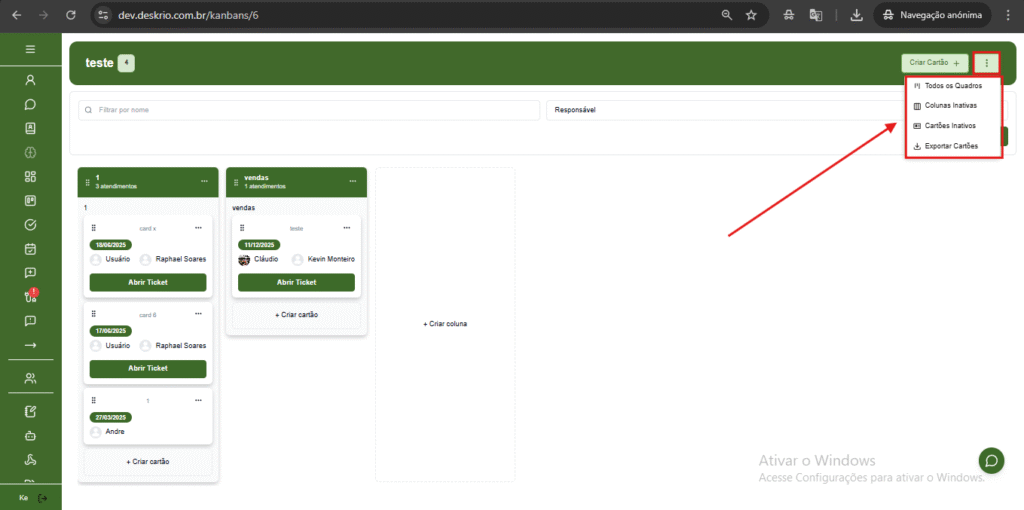
Gerenciamento na Página Geral de Quadros #
De volta à página inicial de quadros, cada quadro apresenta opções individuais:
- Duplicar quadro
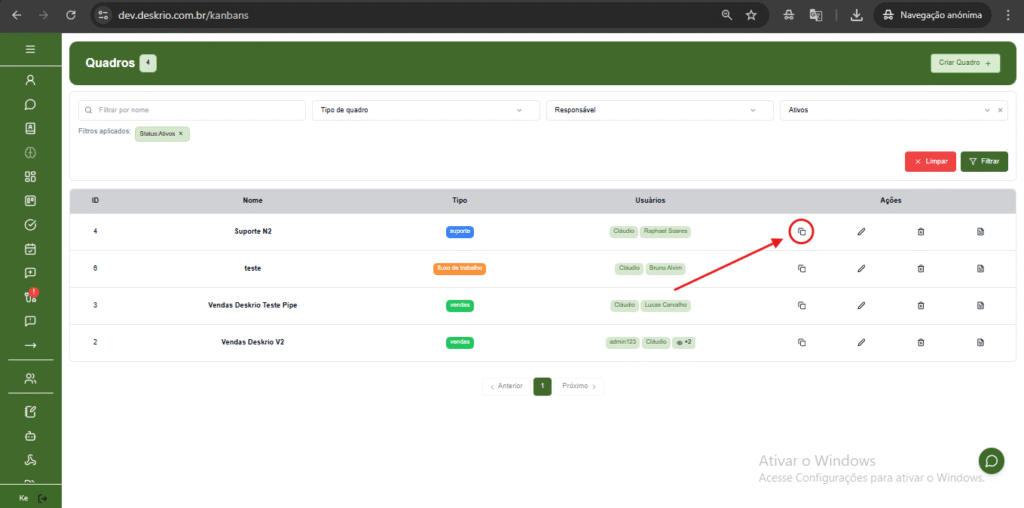
- Editar quadro
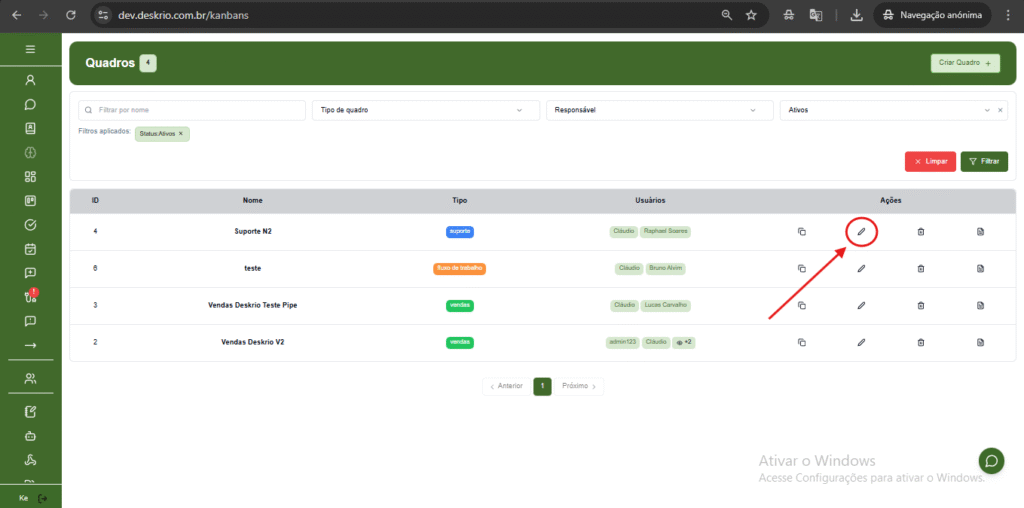
- Desativar quadro
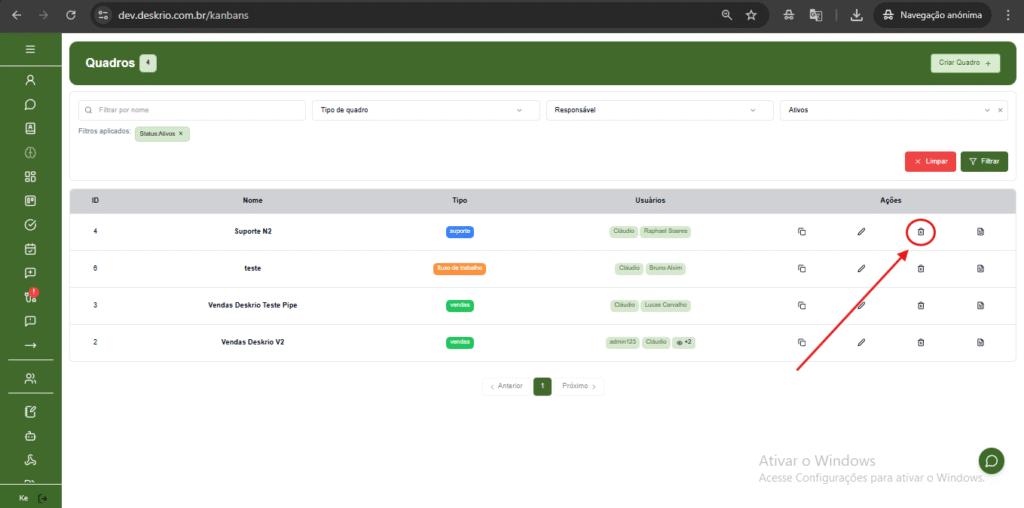
- Visualizar logs
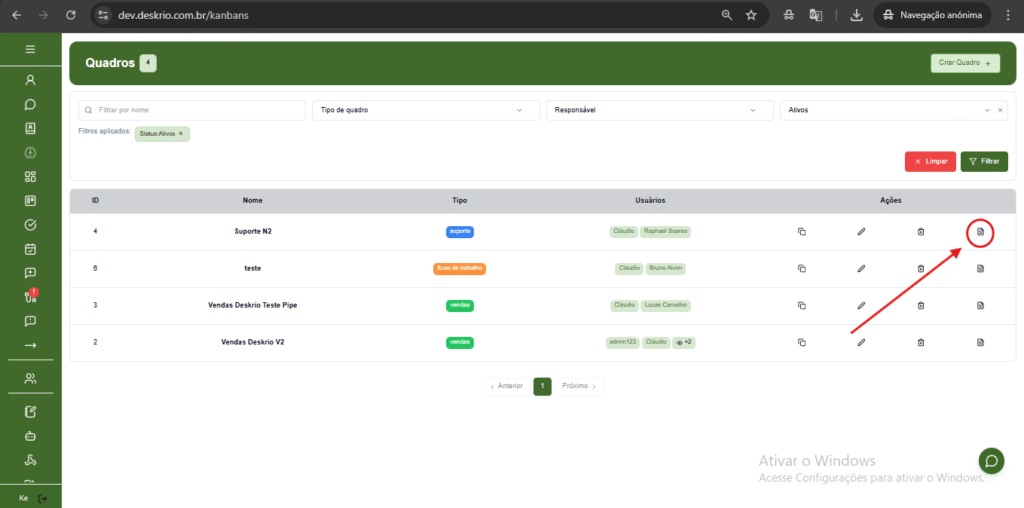
Basta clicar no ícone desejado para executar a ação.
Pronto! Agora você conhece todas as funcionalidades da Página de Kanban e pode organizar seus processos de maneira mais eficiente.
Se precisar de ajuda, nossa equipe está sempre à disposição. 🚀💚